Microsoft Word ponuja ogromno prilagodljivost pri hkratnem urejanju več dokumentov. Lahko prikažeš svoje dokumente ena ob drugi, med njimi preklapljaš in celo sinhroniziraš drsenje, da bo tvoje delo učinkovitejše. V tem vodiču ti bom pokazal, kako učinkovito uporabiti različne poglede oken v Wordu, da povečaš svojo produktivnost.
Najpomembnejše ugotovitve
- Lahko odpreš in upravljaš več dokumentov hkrati.
- Razporeditev oken omogoča hkratno urejanje več dokumentov ena ob drugi.
- Z možnostjo "Sinhrono drsenje slike" lahko hkrati drsiš in urejaš v različnih oknih.
Odpiranje in upravljanje več dokumentov
Če želiš v programu Word odpreti več dokumentov hkrati, najprej zaženi program in odpre prvi dokument. Nato pojdi na "Datoteka" in izberi "Odpri", da dodaš dodatne dokumente.
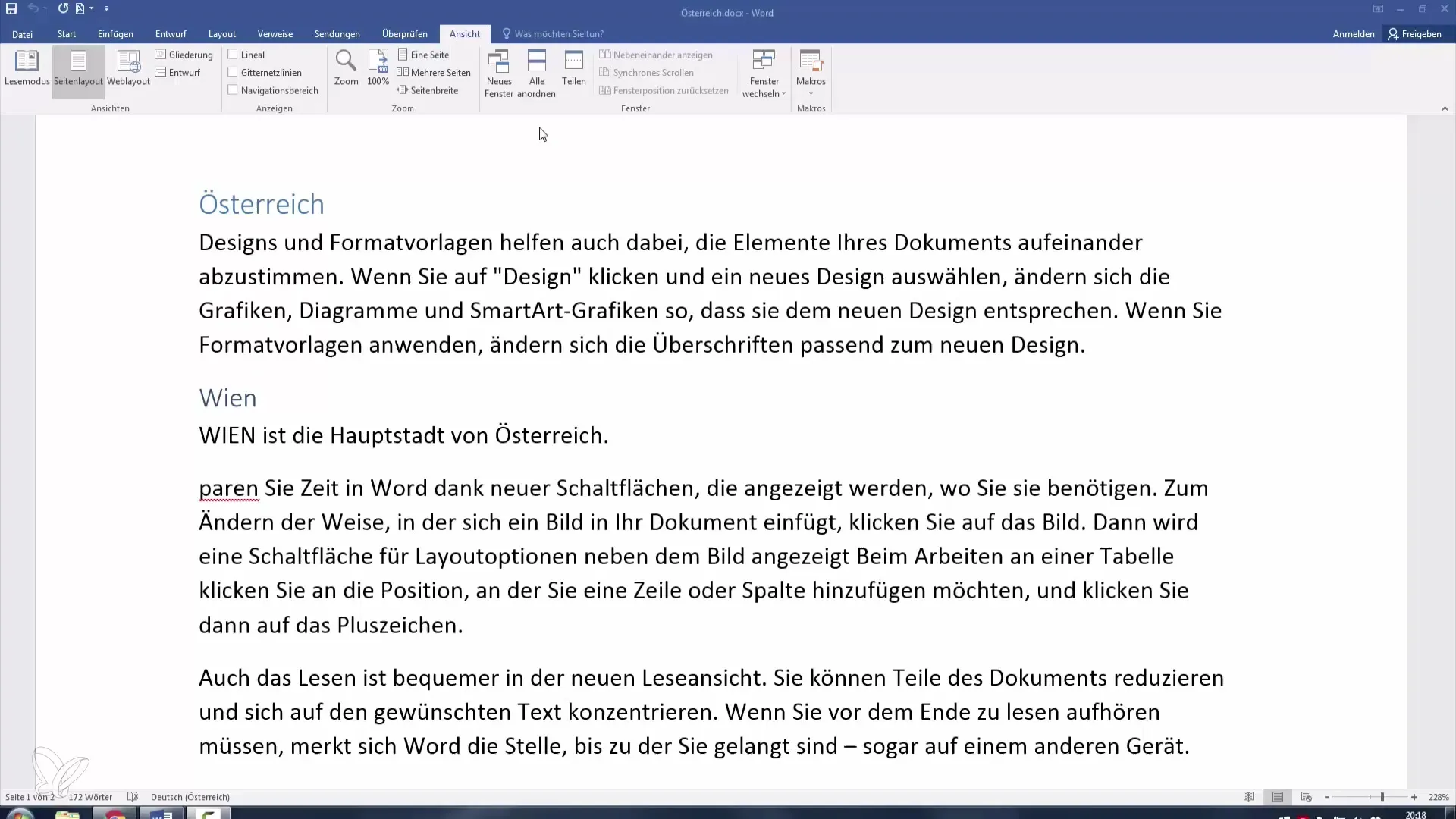
Ko imaš odprte več datotek, lahko v opravilni vrstici vidiš različne dokumente in med njimi preklapljaš. To deluje ne glede na uporabljeno različico sistema Windows.
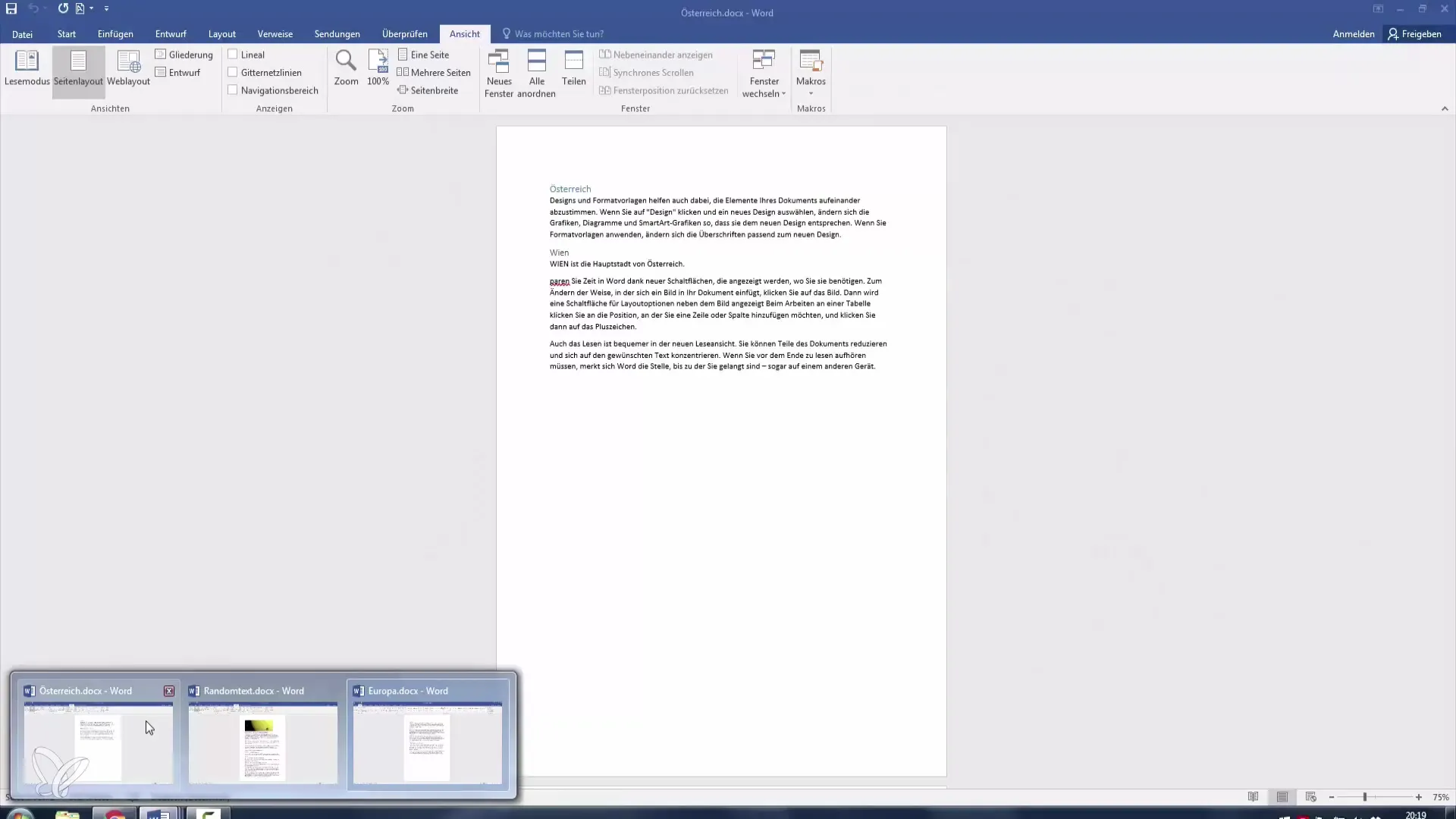
Pomembno je vedeti, da v zavihku "Pogled" najdeš možnosti za preklapljanje med odprtimi okni. Klikni na "Okna" in izberi program, s katerim želiš nadaljevati delo.
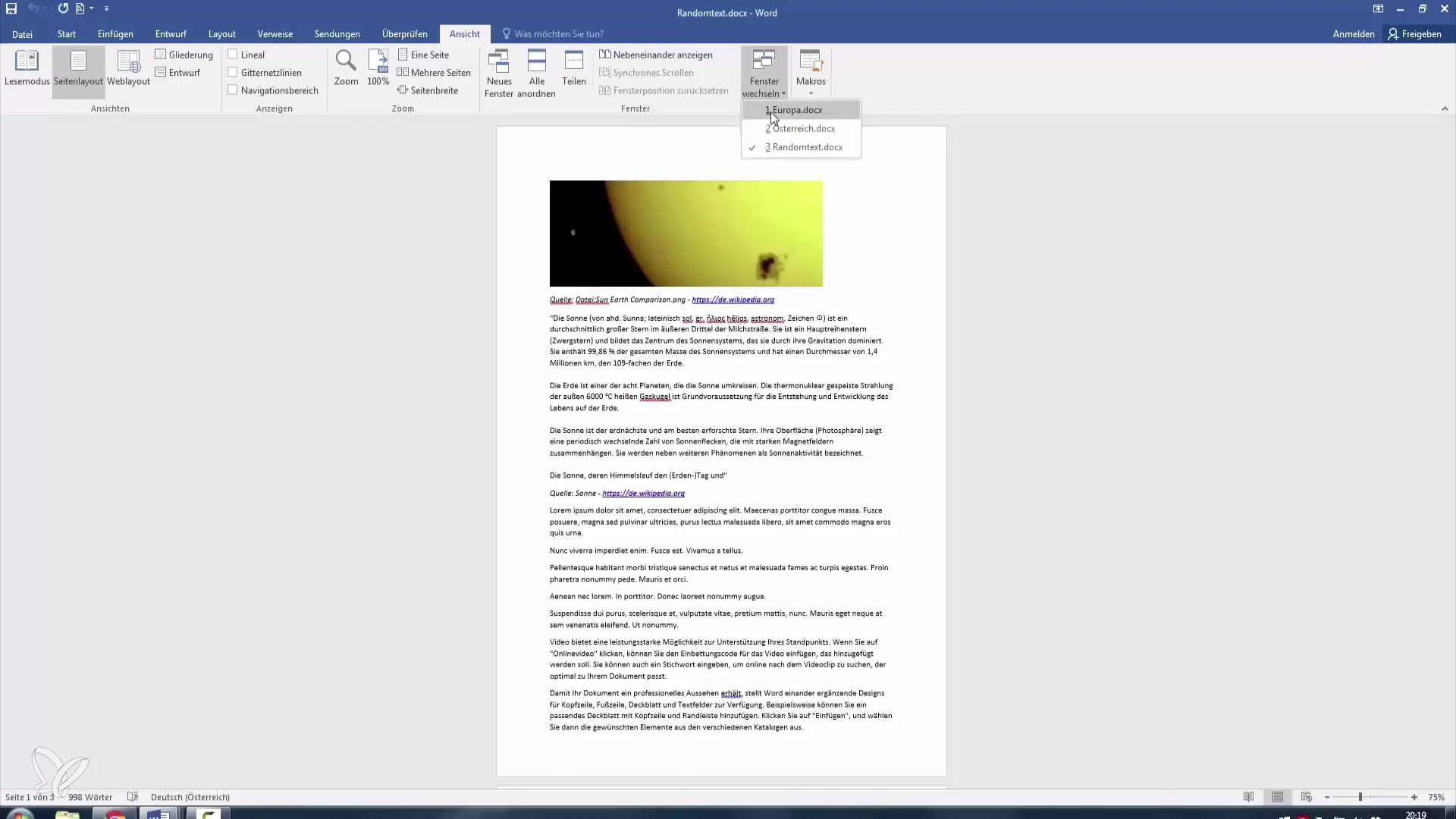
Vizualna razporeditev oken je prav tako prilagodljiva. Možnosti izbiranja v meniju ti omogočajo, da okna urediš eno nad drugim ali eno ob drugem – tako lahko hitreje delaš in informacije lažje prenašaš iz dokumenta v dokument.
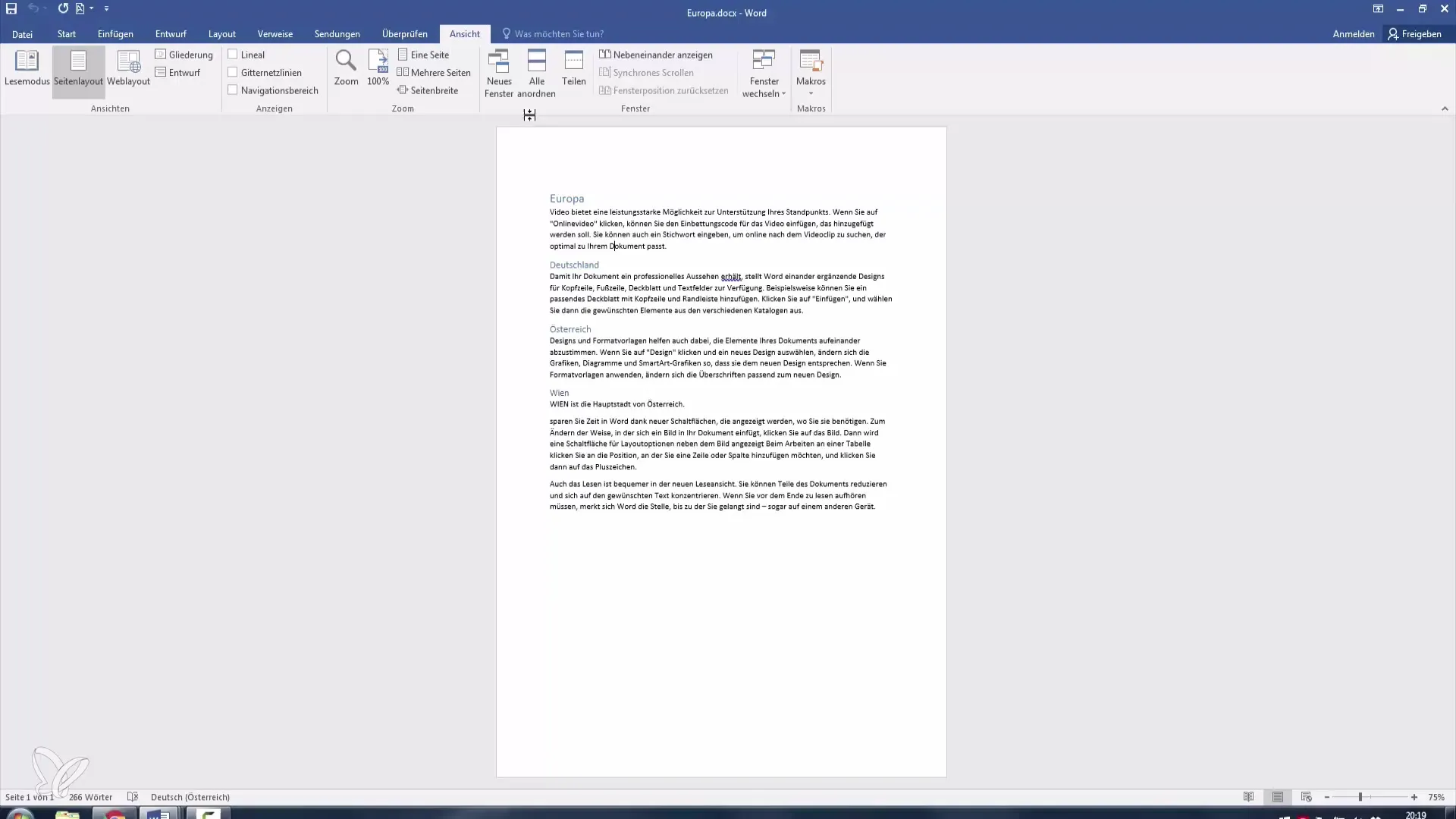
Razporeditev oken ena ob drugi
Če želiš prikazati okna eno ob drugem, izberi možnost "Razporedi okna". Tvoj zaslon bo sedaj razdeljen, kar ti omogoča, da vse odprte dokumente vidiš in urejaš hkrati. Paziti moraš, da je to še posebej koristno, če želiš primerjati ali vstaviti vsebine iz več virov.
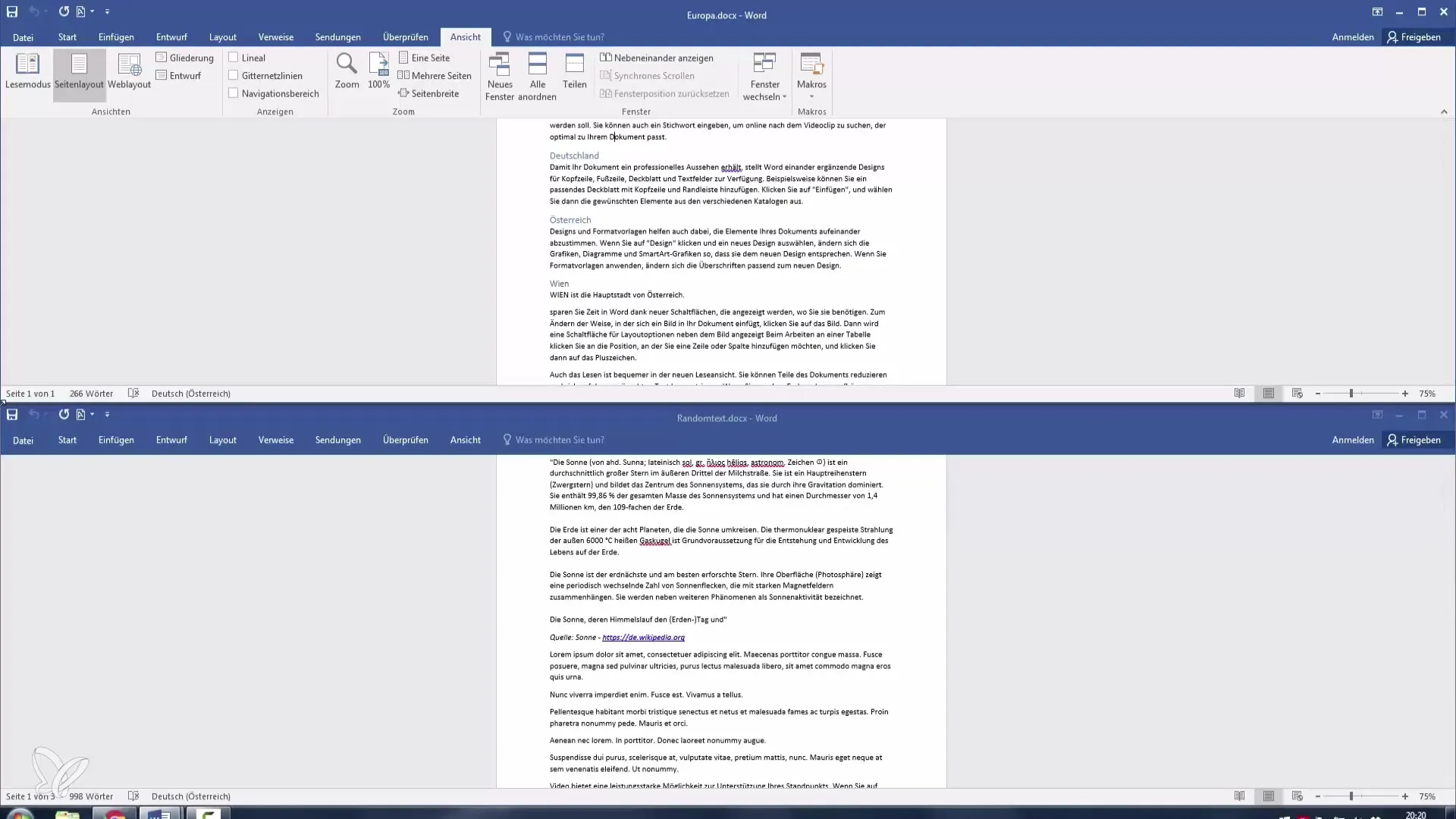
Zanimiva funkcija je, da je prikaz mogoče prilagoditi na monitorjih, ki podpirajo funkcijo vrtenja. S tem se pridobi več prostora za prikaz dokumentov, kadar se monitor obrne za 90 stopinj.
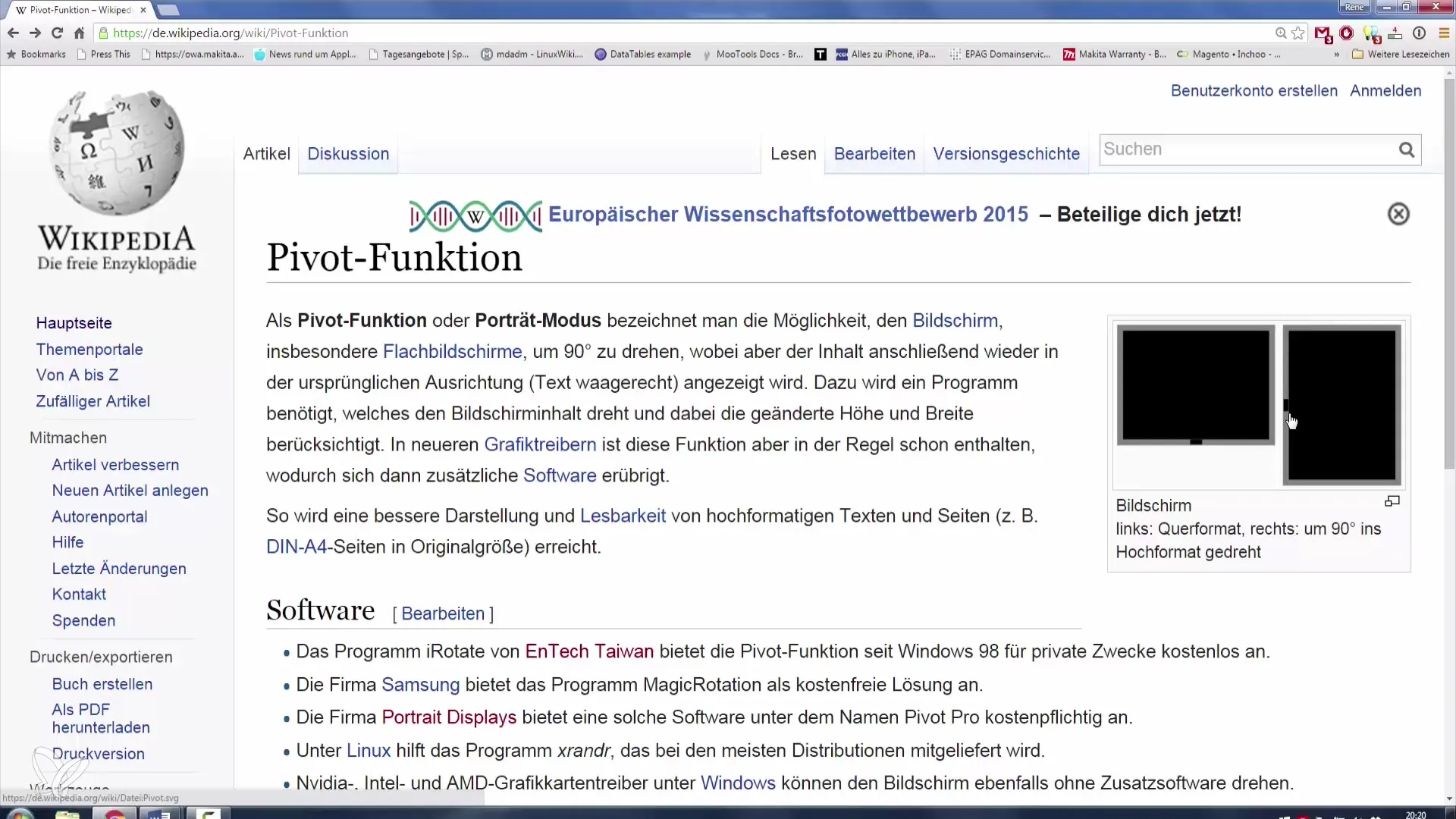
Počesno format je še posebej uporaben za besedilo in tabele, saj ti omogoča, da hkrati vidiš več vsebin. Zapri nekaj dokumentov in ponovi razporeditev oken, da dobiš boljši pregled.
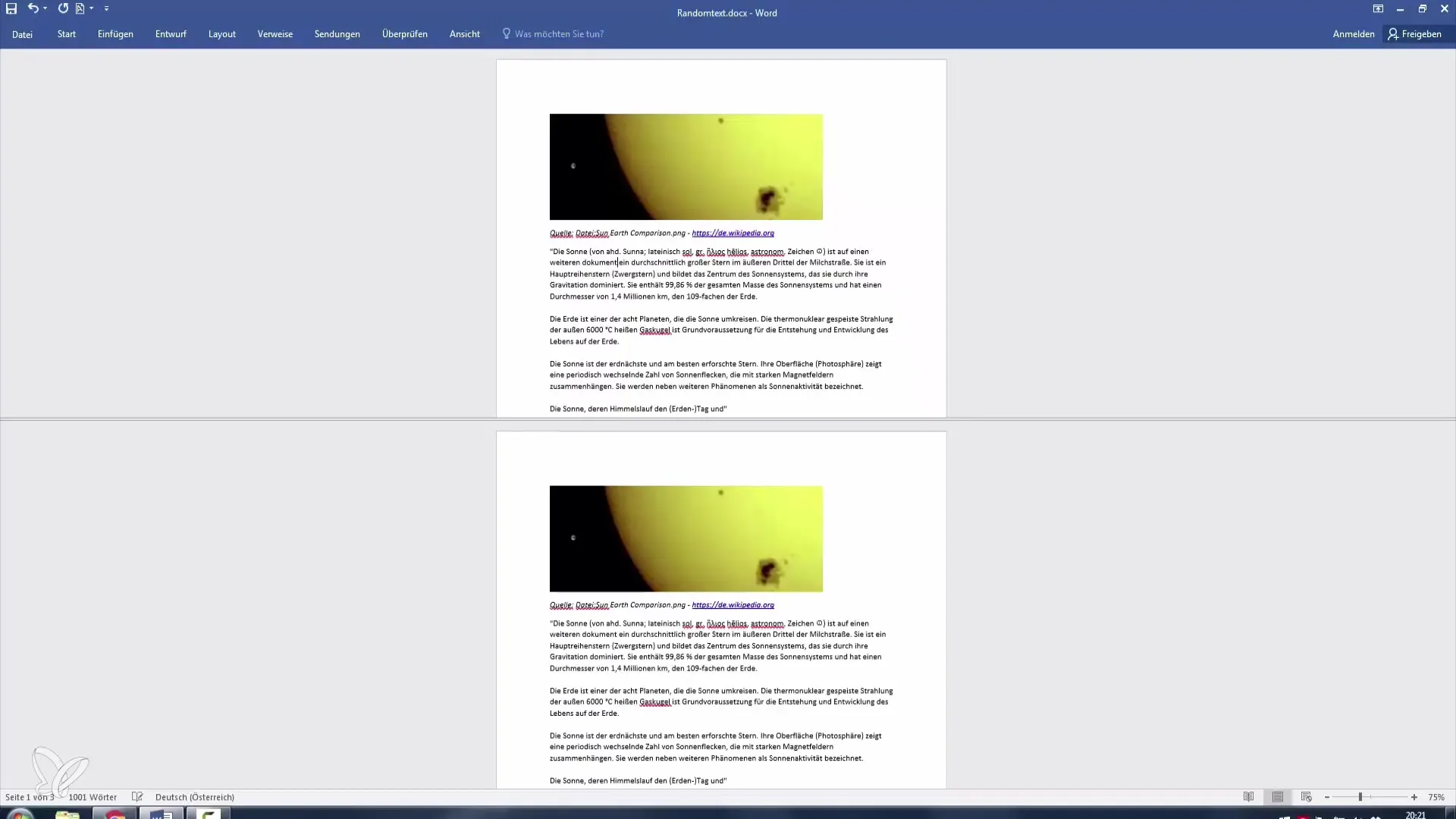
Deljenje dokumentov za povečano učinkovitost
Če želiš hkrati delati na različnih mestih istega dokumenta, lahko uporabiš funkcijo delitve dokumentov. Pojdi na "Pogled" in izberi možnost "Delitev". Takoj boš videl drsno črto v sredini svojega dokumenta.
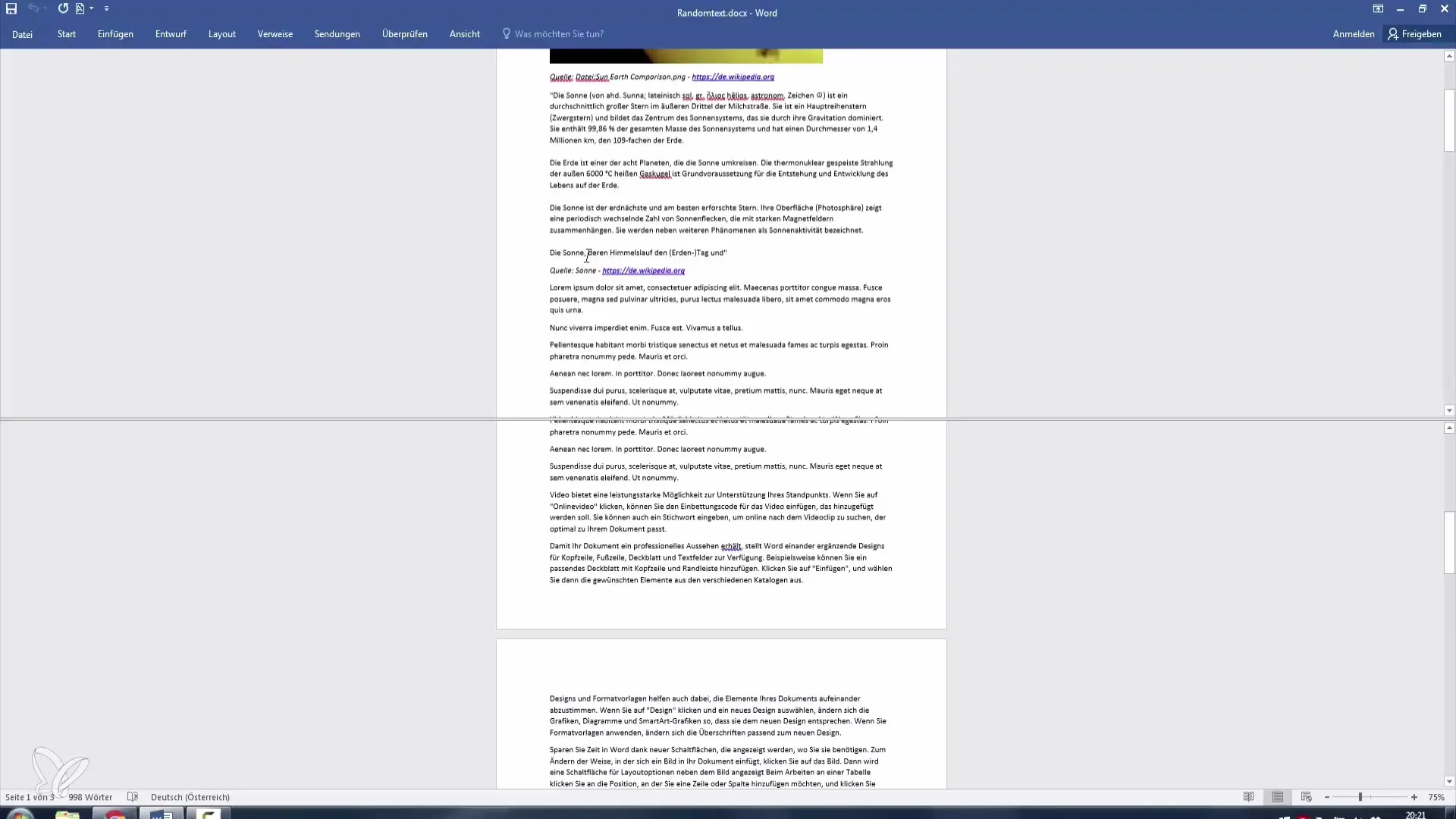
To ti omogoča, da urejaš en del dokumenta, medtem ko drug del še vedno vidiš. Ta funkcija je izjemno uporabna za pisanje opomb ali dostopanje do podatkov v tabelah.
Ko končaš z urejanjem deljenega dokumenta, lahko deljenje prekineš z enim klikom. Dokument se bo ponovno prikazal v celotni obliki.
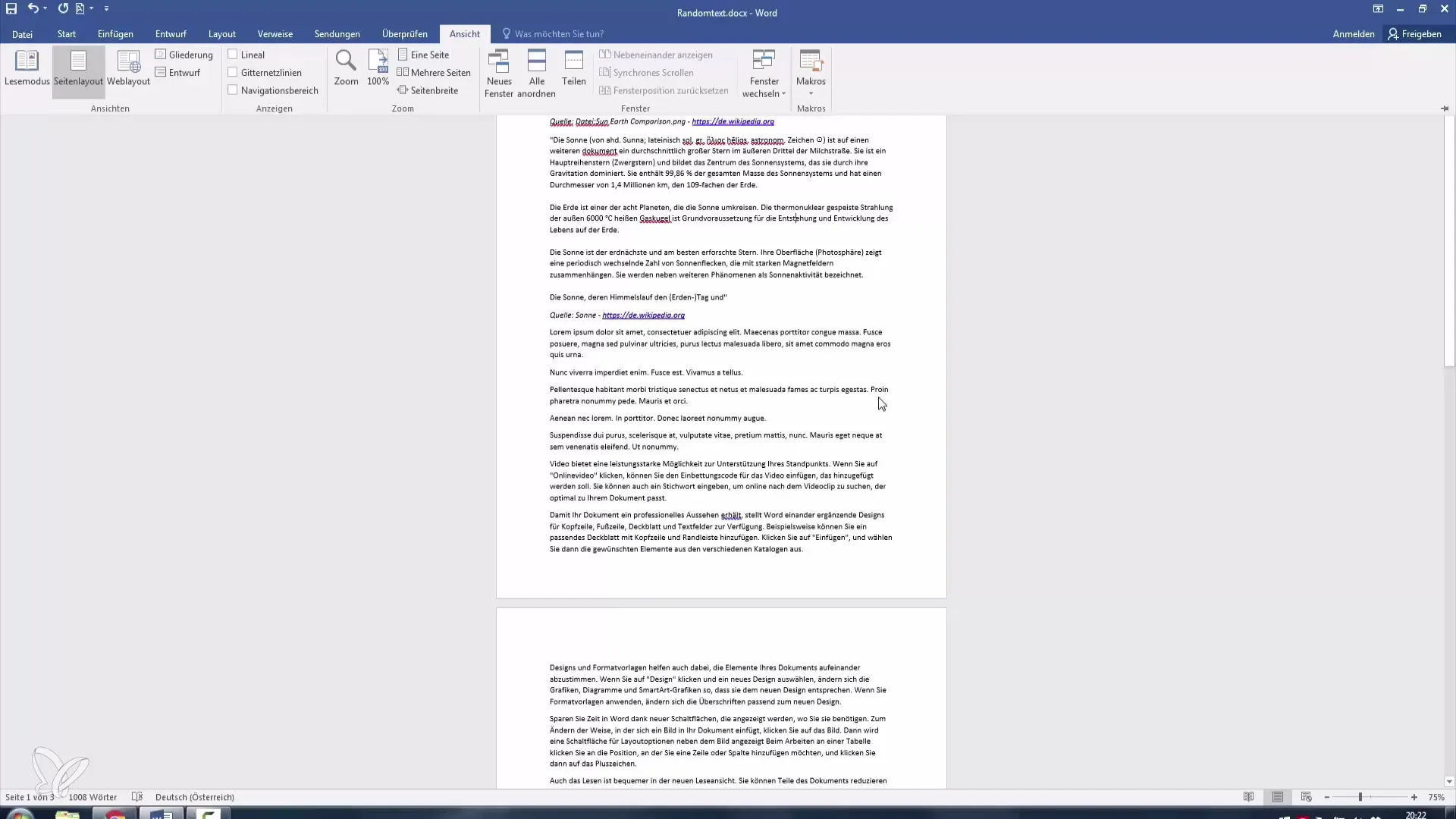
Sinhrono drsenje in hkratno delo
Če želiš delati na dveh dokumentih hkrati, je funkcija sinhronega drsenja izjemno koristna. Ta možnost ti omogoča, da sinhronizirano drsiš po obeh dokumentih ter v realnem času vidiš spremembe.
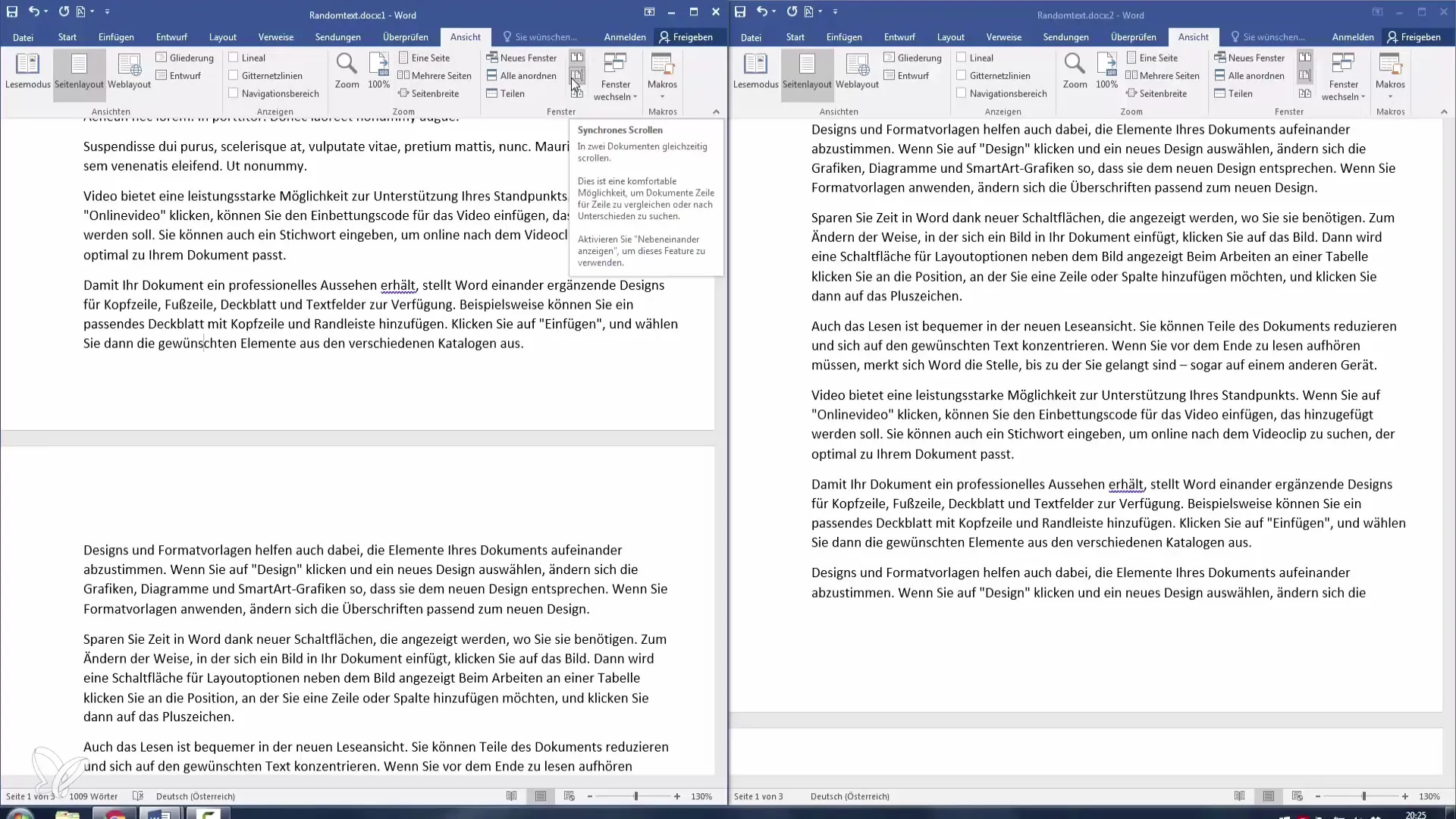
Da to omogočite, poskrbite, da sta obe dokumenti odprti ob strani in izberite "Sinhronega pomikanja". Vsako premikanje v enem oknu se samodejno prikaže v drugem. To je zelo koristno, če želite prenašati podatke ali formate med dokumenti.
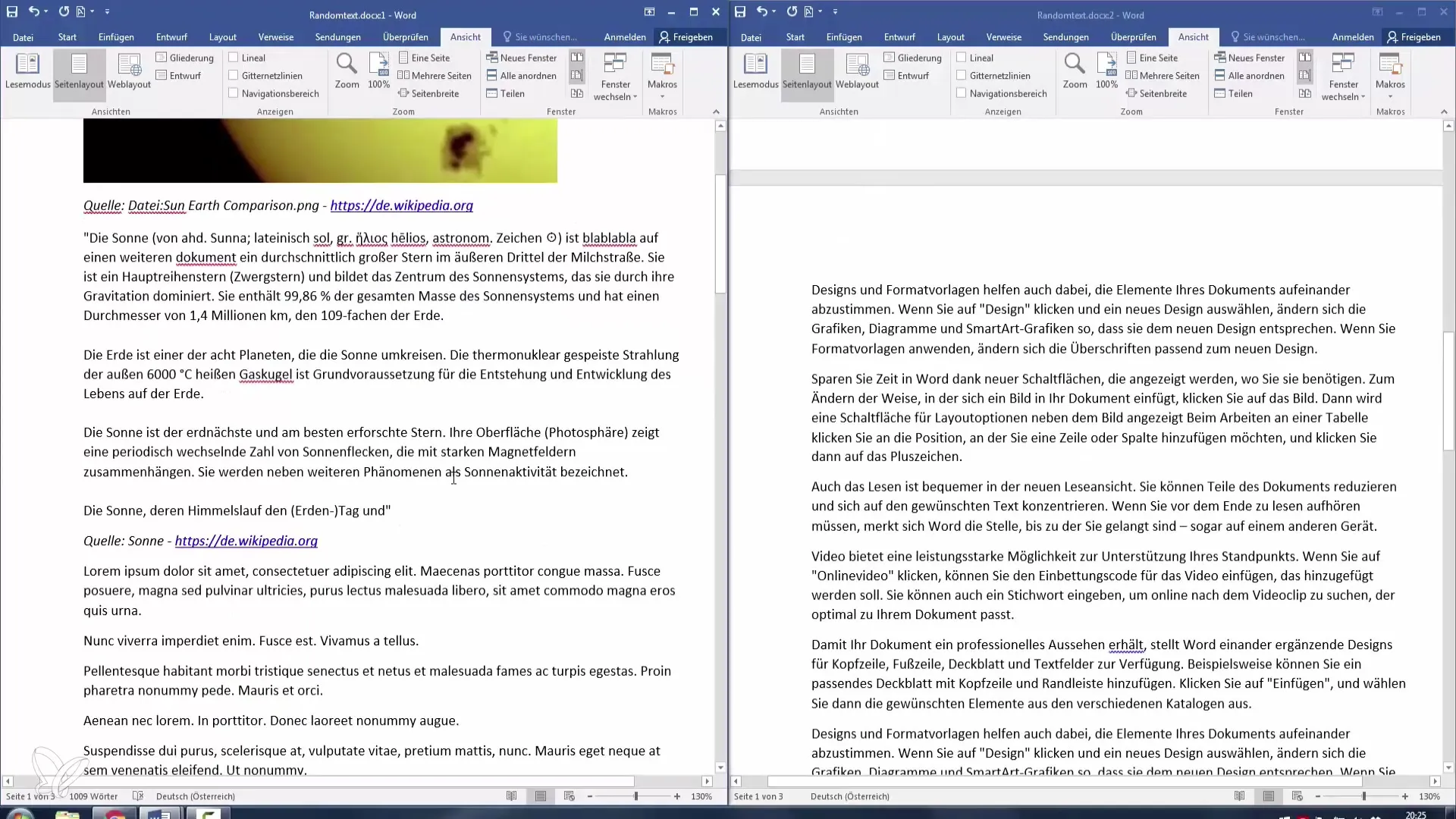
Ne pozabite, da imate tudi možnost ponastaviti položaj oken, če izgubite preglednost ali če imate težave z razporeditvijo oken.
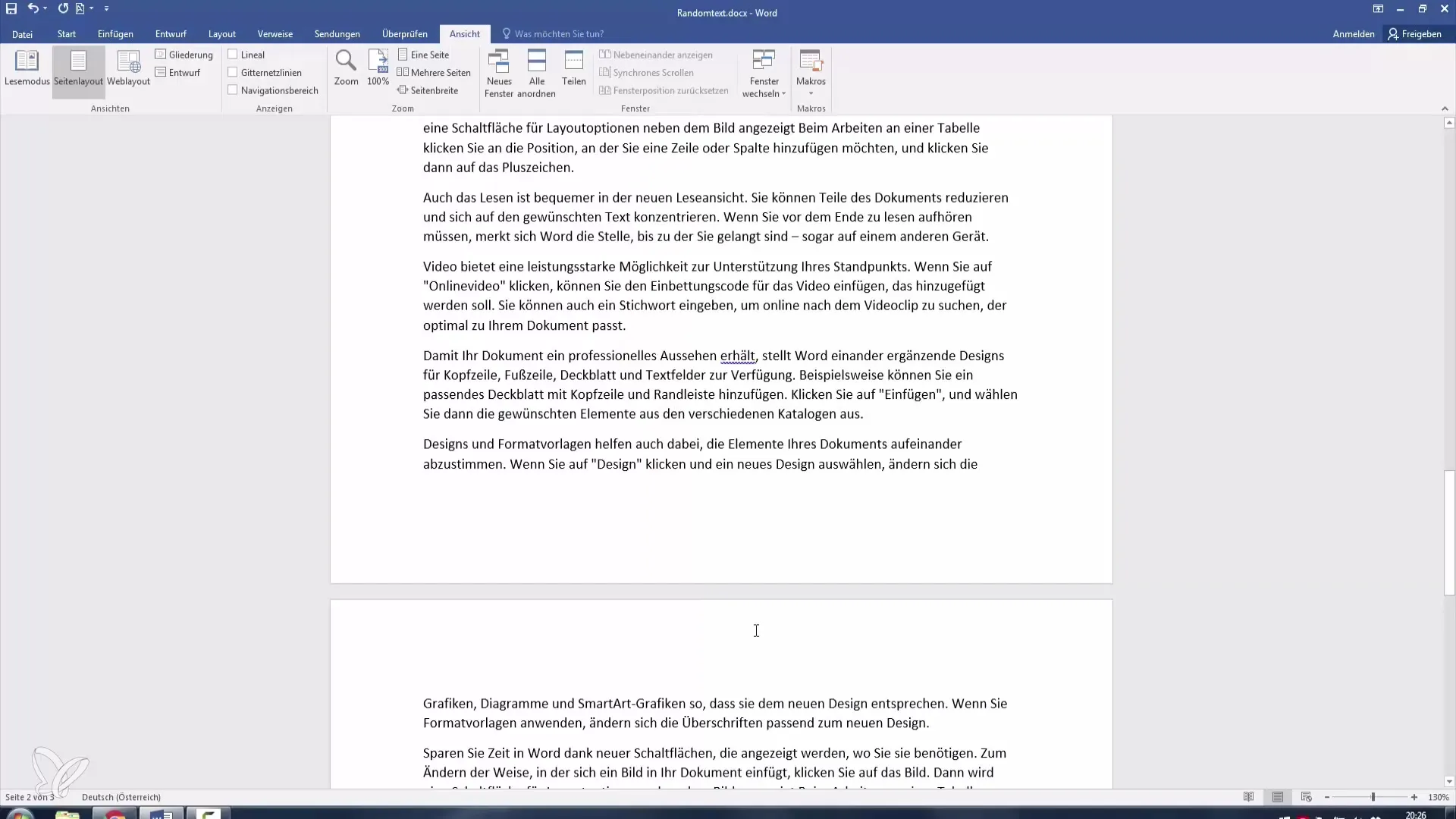
Povzetek
Z učinkovito uporabo različnih pogledov oken v programu Microsoft Word lahko hkrati odprete, urejate različne dokumente in ohranjate preglednost. Deljenje dokumentov in sinhronizirano pomikanje vam pomagata učinkoviteje upravljati ustvarjalne in obsežne projekte.


